Met Windows 10 kunt u uw systeem in slaapstand zetten, ofoverwinteren. Oudere versies van Windows hadden dezelfde twee opties. U kunt ervoor kiezen om zowel de slaapstand als de slaapstand in het menu van de aan / uit-knop te verbergen voor de Power Plan-instellingen in Windows 10. Dat gezegd hebbende, als u de slaapstand-optie niet ziet in de Power Plan-instellingen, kan het zijn dat de slaapstand is uitgeschakeld . Wanneer de slaapstand is uitgeschakeld, wordt de optie volledig uit de gebruikersinterface verwijderd. Het verschijnt niet als een grijze optie. In plaats daarvan ziet het eruit alsof het niet bestaat. Zo kunt u de ontbrekende slaapstandoptie op Windows 10 oplossen.
Ontbrekende slaapstandoptie repareren
U kunt de slaapstand inschakelen met een opdrachtpromptcommando. U hebt beheerdersrechten nodig om dit in te schakelen. Open de opdrachtprompt met beheerdersrechten. Voer de volgende opdracht uit. Het retourneert niets, maar het duurt slechts een fractie van een seconde om te worden uitgevoerd en de slaapstand wordt ingeschakeld.
powercfg -h on

Control PanelHardware and SoundPower Options
Klik op de optie Kiezen wat de aan / uit-knoppen doenaan de linkerzijde. Klik op de optie Instellingen wijzigen die momenteel niet beschikbaar zijn. Schakel de optie Slaapstand in en deze verschijnt in het menu Aan / uit-knop in het Start-menu.
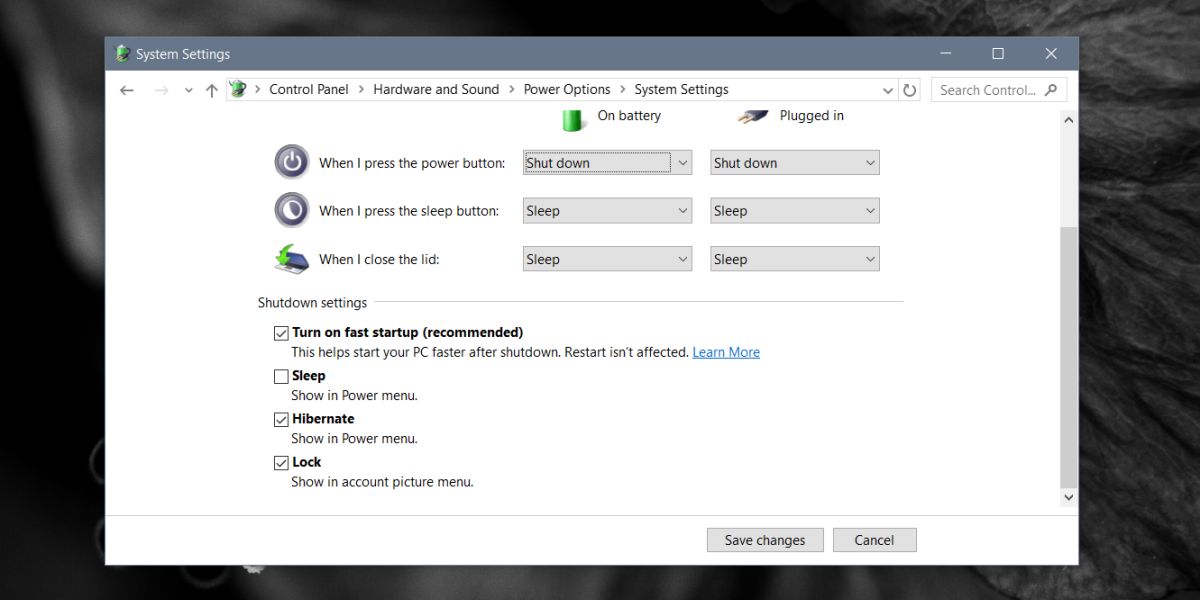
Geheugengebruik
Als u de slaapstand gebruikt, neemt deze ruimte in beslagop uw harde schijf. De slaapstand werkt door de huidige status van uw systeem op te slaan op de harde schijf. Normaal gesproken is dit niet meer dan een paar GB schijfruimte, maar het kan in de loop van de tijd aanzienlijk groter worden. Om dit op te lossen, kunt u de slaapstand uitschakelen en het bestand wordt verwijderd. U kunt het meteen inschakelen en de modus blijven gebruiken.
Als er onvoldoende schijfruimte is, kunt u datgebruik een opdrachtprompt om de bestandsgrootte van de slaapstand in te stellen. Standaard is deze ingesteld tussen 70% - 75%. Met de volgende opdracht kunt u deze in een ander percentage wijzigen. Het percentage is dat van uw RAM en het kan niet worden ingesteld op minder dan 50%. Je kunt het laten groeien tot 100% als je wilt, of het terugbrengen tot 50% maar niets minder dan dat. Als het nog steeds te veel ruimte op uw systeem inneemt, kunt u overwegen de slaapstand te gebruiken of in plaats daarvan uw systeem af te sluiten.
Powercfg –h –size percentsize
Voorbeeld
Powercfg –h –size 55%</ P>












Comments